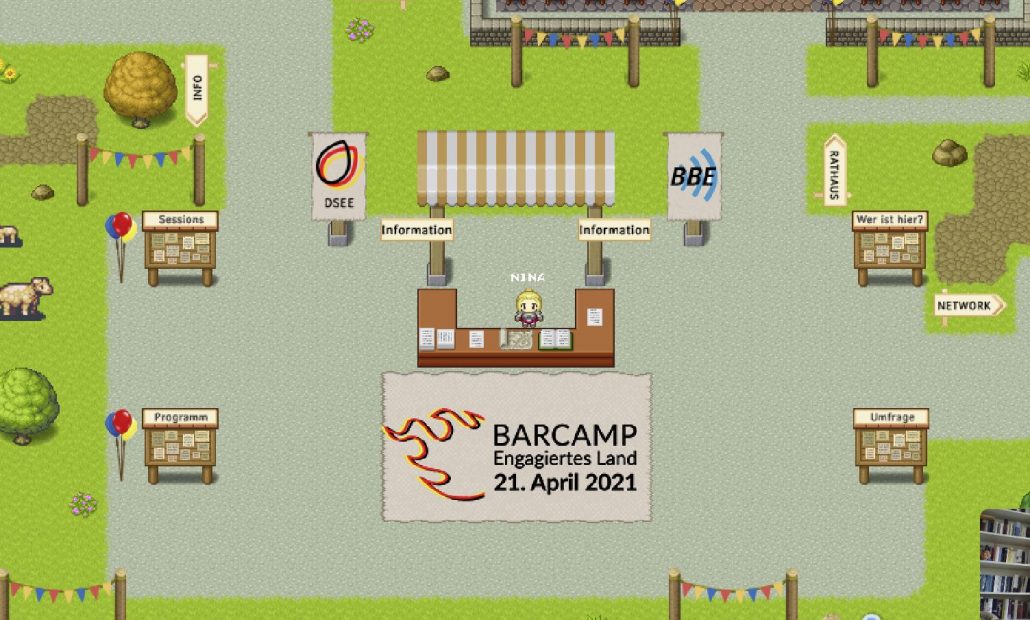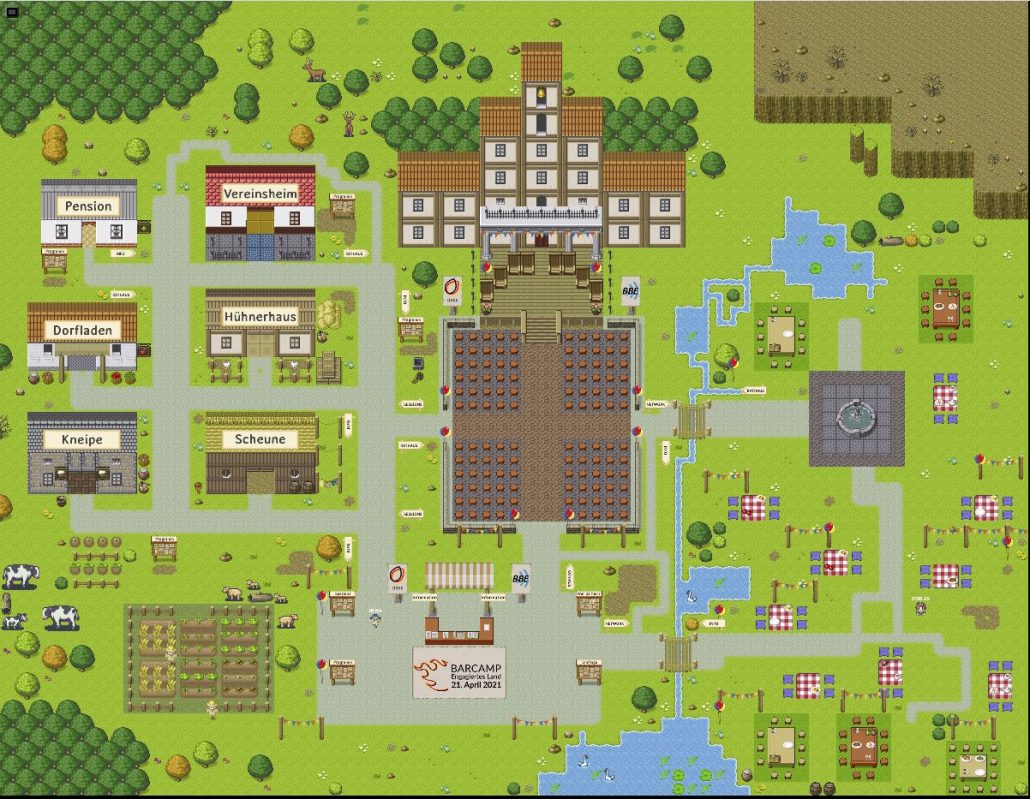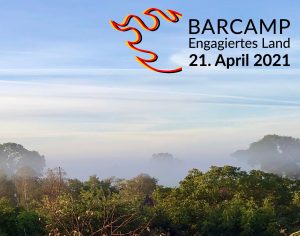Unser digitales Dorf – technische Anleitung
Zu unserem BarCamp „Engagiertes Land“ am 21. April treffen wir uns in einem digitalen Dorf. Das verspricht viel Spaß und bietet zahlreiche Möglichkeiten, wirft aber auch die ein oder andere Frage auf. Die möchten wir hier gerne beantworten.
Außerdem habt Ihr die Möglichkeit, Euch bereits am Vorabend ab 18:00 Uhr mit unserem Dorf vertraut zu machen und die anderen Teilnehmenden kennenzulernen.
Wenn dennoch weitere Fragen oder Probleme auftauchen: Ruf unsere Hotline an: 03981 4569-600 oder komm in unserem digitalen Dorf zu unserem Informationsstand. Auch helfen Dir alle Avatare mit einem blauen Hut gerne weiter.
Wir bewegen uns in unserem digitalen Dorf – einer Video-Chat-Plattform von „workadventure“ – mit Avataren (virtuellen Personen). Nähert man sich einem anderen Avatar, öffnet sich bei Euch beiden ein Video auf dem Bildschirm und ihr könnt miteinander sprechen. Diese Gruppenunterhaltungen sind mit bis zu vier Personen möglich. Ihr müsst einfach nur zusammen in dem virtuellen Kreis stehen, der sich öffnet, sobald Eure Avatare sich begegnen.
In unserem Dorf gibt es verschiedene virtuelle Räume. Hier finden die sog. Sessions (also die Veranstaltungen) statt. Geht einfach in einen Raum und schon öffnet sich das Video-Fenster und ihr seid mittendrin.
In unserem Dorf gibt es verschiedene virtuelle Räume. Hier finden die sog. Sessions (also die Veranstaltungen) statt. Geht einfach in einen Raum und schon öffnet sich das Video-Fenster und ihr seid mittendrin.
Fragen und Antworten
Welche technischen Voraussetzungen gibt es?
- Du brauchst einen PC/Laptop mit einem Mikrofon und einer Kamera. Jedenfalls ein Gerät mit Tastatur (zum Beispiel Tablet mit Tastatur).
- Das Programm unterstützt alle Webbrowser. Erfahrungsgemäß funktioniert es am besten mit Google Chrome oder Firefox.
- Alle anderen Programme für Videokonferenzen sollten geschlossen sein.
- Hilfreich sind Kopfhörer, um Rückkopplungen zu vermeiden.
- Es muss keine Software heruntergeladen und installiert werden.
Wie bekomme ich Zutritt zum digitalen Dorf?
- Für den Zutritt den personalisierten Link zum DIGITALEN DORF in der E-Mail klicken, die Du von uns bekommst (auch im Spam Ordner nachschauen!)
- Es erscheint: Enter your name. Hier bitte Deinen (echten) Namen angeben. Bitte beachte, dass für den Namen lediglich 8 Zeichen zur Verfügung stehen. Enter drücken.
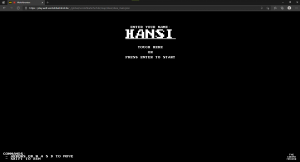
- Als nächstes kannst Du einen von 24 Avataren auswählen, mit dem Du Dich dann durch das Digitale Dorf bewegst. Enter drücken.
- Im nächsten Schritt gibst Du dem Browser die Berechtigung, auf Kamera und Ton zuzugreifen. Video und Ton anschalten (ggf. Kamera und Mikrofon wählen) und ein letztes Mal Enter drücken.
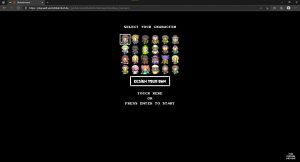
- Du landest im Eingangs- und Infobereich unseres digitalen Dorfes.

Wie bewege ich meinen Avatar?
- Bewege dich im digitalen Dorf mit den Pfeiltasten oder den Buchstaben W, A, S und D deines PCs.
- Dein Video-Fenster öffnet sich recht klein unten rechts auf deinem Bildschirm – dort kannst du auch Mikro- und Videofunktion an- und ausschalten. Um das Video-Fenster zu vergrößern, kannst Du einfach auf das Fenster klicken.
- Du möchtest einen kleineren oder größeren Ausschnitt unseres digitalen Dorfes sehen? Benutze STRG+ um hinein bzw. STRG– um hinaus zu zoomen.
- Die LEERTASTE aktiviert Gegenstände: die Aushänge mit Programm, Umfrage, der digitalen Vorstellungsrunde und Gästebuch im Eingangsbereich. Zum Beispiel kannst Du Dich vor die Tafel Umfrage stellen, auf die LEERTASTE drücken – schon öffnet sich unsere kurze Online-Umfrage rund um Engagement und Ehrenamt in ländlichen Räumen.
- Mit der FESTSTELLTASTE (Shift) kannst Du Dich schneller bewegen/ rennen.
Vernetzen
- Begegnen Euch andere Teilnehmer:innen auf der Karte, wird eine Gruppenunterhaltung gestartet und Eure Kamera und Euer Mikrofon mit den anderen geteilt. Gruppenunterhaltungen werden durch einen weißen Kreis um die Teilnehmenden markiert. Sie können bis zu vier Personen groß werden, danach sind sie „voll“ und der Kreis wird rot dargestellt.
- Auf der Informationstafel rechts neben unserem Stand haben sich einige der Teilnehmenden vorgestellt. Wenn Ihr es noch nicht getan habt, macht das doch bitte auch.
- Der Chat funktioniert nur während einer Gruppenunterhaltung oder wenn Ihr in einen Raum mit Konferenzfunktion geht. Hier kannst du folgendermaßen kommunizieren:
- individuell, indem du auf den jeweiligen Namen in der Teilnehmenden-Liste klickst,
- lokal mit denjenigen, mit denen du am Videochatten bist und
- um im allgemeinen Chat an alle Personen zu schreiben (Everyone).
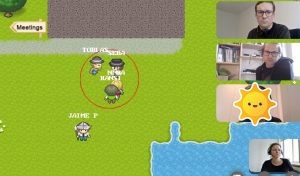
Konferenzräume: Rathaus, Vereinsheim und Co.
- In allen Räumen (Rathaus und Session-Räume links auf der Karte) gibt es Video-Konferenzräume. Hier kann eine (nahezu) unbegrenzte Anzahl an Teilnehmenden miteinander kommunizieren.
- Geht einfach in den Raum und schon seid Ihr Mitten in der Session.
- Rechts vom Rathaus bei den Picknick-Decken gibt es außerdem Tische, an denen Ihr Euch mit mehr als vier Personen vernetzen könnt.
- Workadventure benutzt für die Videokonferenzen das Programm Jitsi (Open Source).
- WICHTIG: Beim Eintritt ins Rathaus wird automatisch Dein Mikrofon und Deine Kamera ausgeschaltet. BITTE LASS BEIDES AUSGESCHALTET, es sei denn, Du wirst dazu aufgefordert. Ansonsten kann es zu Problemen in der Videokonferenz kommen.
Hilfe!?
- Der wichtigste Tipp: Mit dem Avatar einfach noch einmal aus dem Raum gehen und wieder reinkommen. Funktioniert auch, wenn Du in einer kleinen Gruppe miteinander sprichst. Einfach aus dem virtuellen Kreis rausgehen und wieder reinlaufen.
- Die Kamera funktioniert nicht? Neben Deiner Adresszeile/ URL-Zeile findet Du ein kleines Kamera-Symbol. Klickst Du darauf, kannst Du die Einstellungen für Kamera und Mikrofon vornehmen.
- Wenn nichts mehr geht: F5 drücken und die Seite neu laden.
- Deine Symbole für Mikrofon und Kamera sind sehr klein? Mit Strg und + kannst Du sie vergrößern (wie beim Kartenausschnitt). Mit Strg und – werden sie wieder kleiner
Wenn Fragen oder Probleme auftauchen: Komm in unserem digitalen Dorf zu unserem Informationsstand oder ruf unsere Hotline an: 03981 4569-600.
Auch alle Avatare mit einem blauen Hut wir helfen Dir gerne weiter.
Für Interessierte: Das Menü bei Workadventure
Über das Burgermenü (drei horizontale Striche) im Bildschirm oben links kannst Du verschiedene Einstellungen vornehmen.
- Edit Name: Hier kannst Du Deinen Namen verändern. Bitte beachte, dass Dein Avatar nach einer Namensänderung das Digitale Dorf am Eingangsbereich wieder betritt und nicht dort, wo er zuvor stand.
- Edit Skin: Hier kannst Du Kleidung und Aussehen Deines Avatars verändern. Bitte beachte, dass Dein Avatar nach einer Namensänderung das Digitale Dorf am Eingangsbereich wieder betritt und nicht dort, wo er zuvor stand.
- Settings: Hier kannst Du die Audio- und Videoqualität verändern. Wir empfehlen Dir jedoch, die ursprünglichen Einstellungen beizubehalten.
- Show Joystick: Mit dieser Option wird ein virtueller Joystick eingeblendet, der die Steuerung des Avatars mit der Maus ermöglicht.
- Share URL: Über diesen Punkt kannst Du die URL des Digitalen Dorfs kopieren. Bitte gibt sie nicht weiter, da das BarCamp eine geschlossene Veranstaltung ist, die nur angemeldeten Teilnehmenden zugänglich ist.